Les utilisateurs sont l'un des objets les plus populaires dans AD. Ils sont utilisés pour l'authentification et l'autorisation sur les postes de travail. En outre, dans de nombreux services intégrés à AD. La gestion des utilisateurs est la routine principale des administrateurs système et des spécialistes du service d'assistance. Ce guide aide à gérer ces objets de plusieurs façons. Pour gérer les utilisateurs, il est nécessaire d'installer les outils RSAT ou de les gérer à partir de votre DC. Vous devez être connecté sous un administrateur de domaine ou un utilisateur d'opérateurs de compte ou avec des droits de délégation pour créer des objets dans l'unité d'organisation actuelle.
Comment modifier plusieurs utilisateurs en masse
Parfois, il est nécessaire de modifier un attribut pour plusieurs objets. La modification de plusieurs objets à la fois est une tâche légèrement différente de la modification d'un seul utilisateur, et il existe plusieurs façons d'y parvenir.
Modifier plusieurs utilisateurs à la fois à l'aide d'ADUC
ADUC est idéal lorsque vous avez besoin de filtres simples pour regrouper les utilisateurs selon certains critères. Il a un mécanisme de sélection, par exemple, vous pouvez sélectionner plusieurs utilisateurs différents avec Ctrl bouton enfoncé ou un morceau avec Shift bouton enfoncé. Vous pouvez également sélectionner facilement tous les utilisateurs d'une unité d'organisation ou d'un conteneur en appuyant sur Ctrl + A.
Donc, vous devez modifier certains paramètres dans plusieurs comptes d'utilisateurs, faisons cela avec AD :
In ADUC (dsa.msc) recherchez l'unité d'organisation qui correspond à vos besoins. Sélectionnez les objets utilisateur pendant que le Shift bouton enfoncé. Droiteclicochez tous ces objets et sélectionnez biens.
Modifiez les attributs donnés en fonction de vos besoins et click OK.
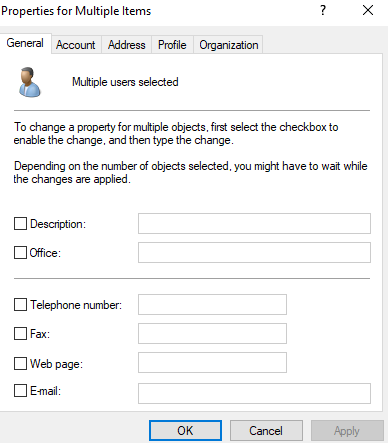
Modifier plusieurs utilisateurs à la fois à l'aide du centre d'administration Active Directory
L'ADAC diffère de l'ADUC en fournissant des filtres supplémentaires.
Exécutez ADAC et sélectionnez l'unité d'organisation à utiliser comme portée de base pour le filtre.
Développez la barre supérieure de cliCliquez sur le petit bouton fléché dans le coin supérieur droit. Click le Ajouter des critères bouton:
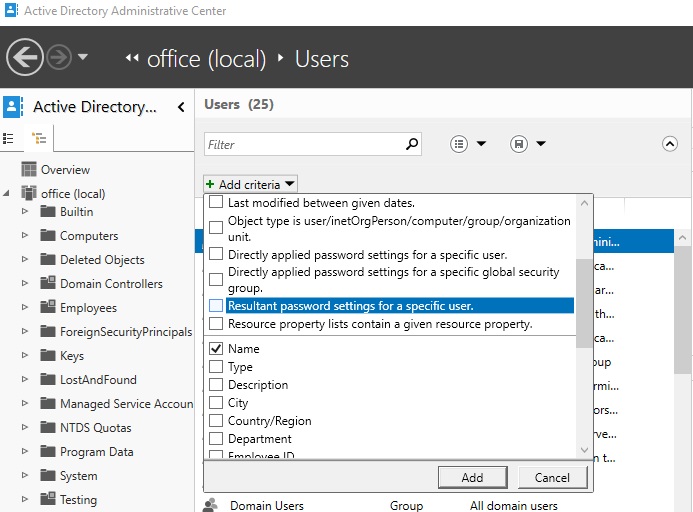
Ajoutez les critères que vous souhaitez utiliser tels que "Utilisateurs avec des mots de passe expirés" ou vous pouvez créer un filtre par l'un des attributs. Sélectionnez le filtre et click Ajouter pour le charger. Vous pouvez utiliser des correspondances telles que commence avec, équivaut à, n'est pas égal, est videet n'est pas vide.
Après avoir reçu la liste des objets en fonction de votre filtre, appuyez sur Ctrl + A pour tous les sélectionner et click biens.
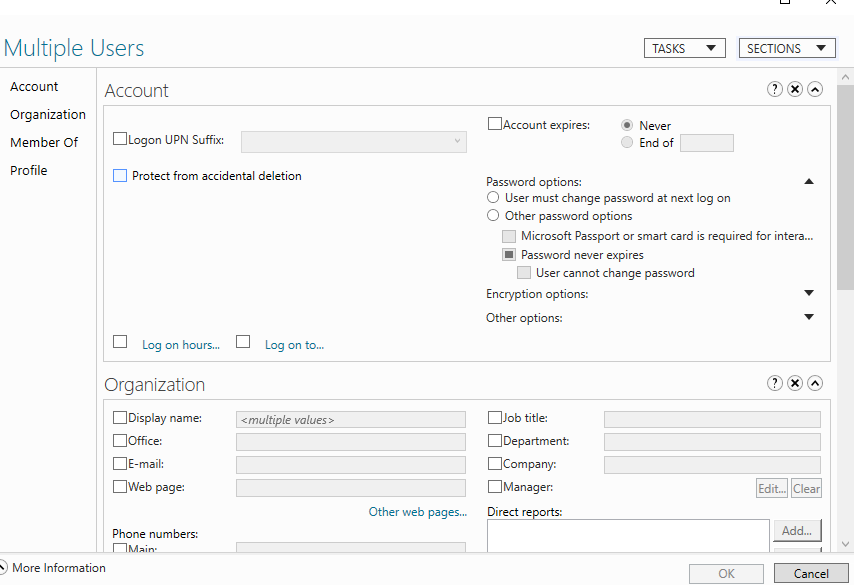
Changez les attributs que vous souhaitez modifier et cliCochez OK.
Modifier plusieurs utilisateurs à la fois à l'aide de Windows PowerShell
La personnalisation des filtres dans PowerShell est plus avancée, il est préférable de l'utiliser pour modifier plusieurs objets utilisateur, à plusieurs reprises.
Dans notre exemple, nous allons filtrer tous les comptes dont le nom commence par "admin"Et activer"Empêcher la suppression accidentelle » pour tous ces comptes :
Import-Module ActiveDirectory
Get-ADUser -ldapfilter "(sAMAccountName=admin*)" | Set-ADObject - ProtectedFromAccidentalDeletion $true



